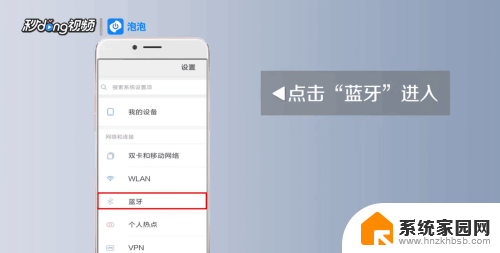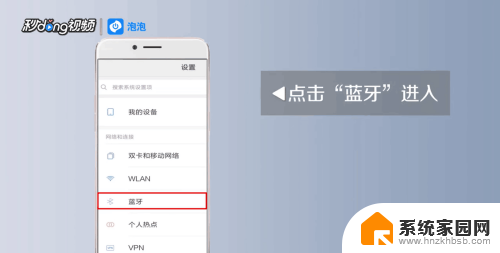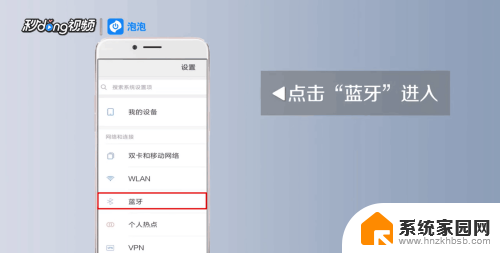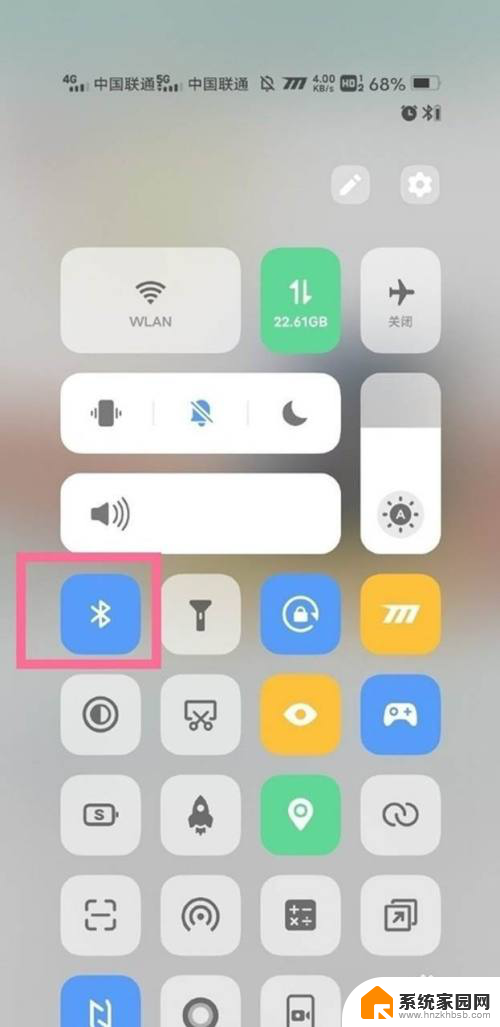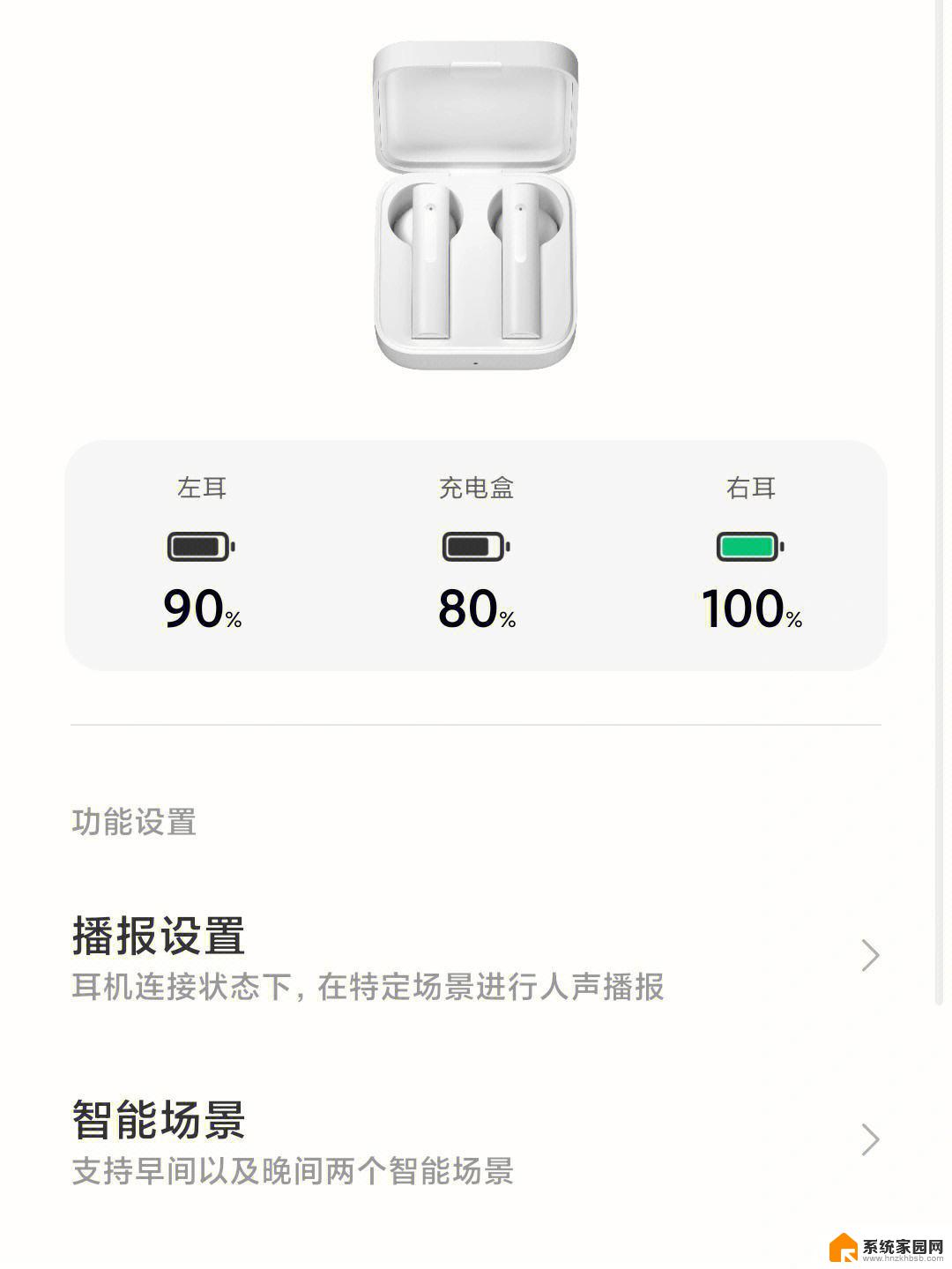如何连接小米耳机 小米air2真无线蓝牙耳机电脑连接教程
更新时间:2024-03-15 12:41:39作者:jiang
小米Air2真无线蓝牙耳机作为小米旗下的一款高性能耳机产品,备受消费者喜爱,很多用户在使用过程中可能会遇到连接电脑的问题。如何正确连接小米Air2真无线蓝牙耳机到电脑上呢?下面将为您详细介绍连接步骤及注意事项。愿本文能帮助您顺利连接您的小米Air2真无线蓝牙耳机到电脑上。
方法如下:
1.我们找到并轻点左下角的开始界面,如下图所示。

2.左边找到设置的图片,点击打卡。如下图所示。
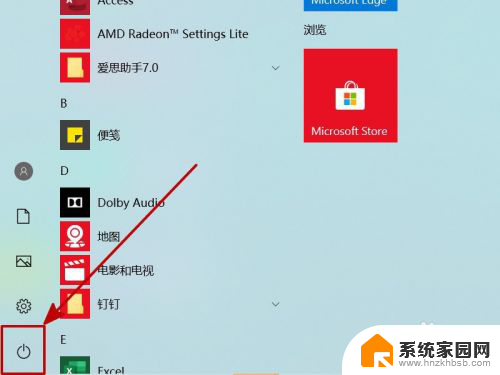
3.进入到设置主页面,搜索框里搜索蓝牙设置,点击打开。如下图所示。
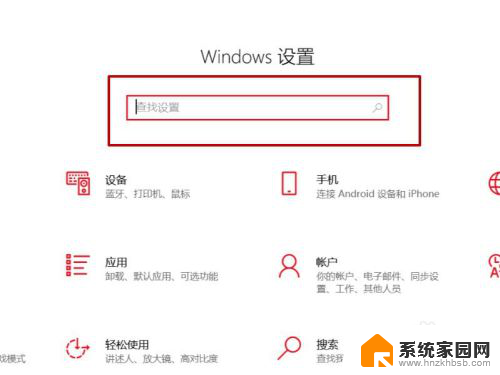
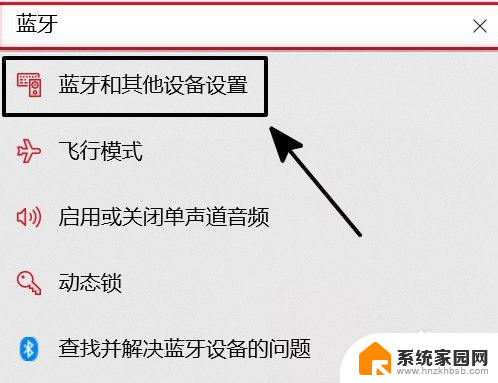
4.进入蓝牙专栏设置,先打开蓝牙开关后点击添加蓝牙设备。如下图所示。
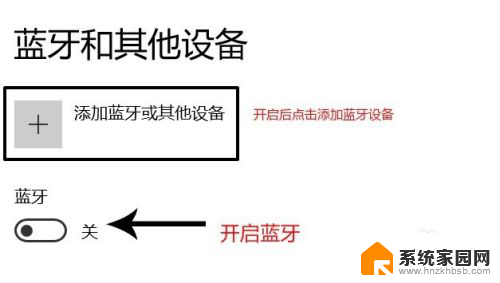
5.点击第一栏的添加蓝牙,如下图所示。
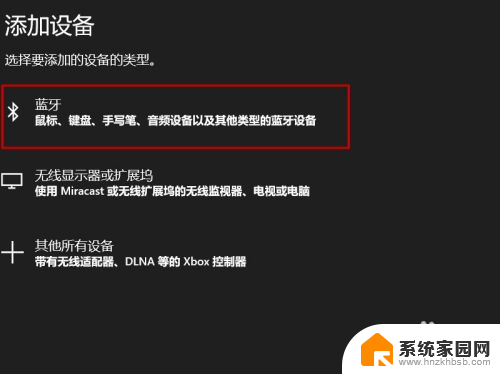
6.接着,将小米无线蓝牙耳机的耳机盖打开。此时耳机已是可搜索状态,随后电脑上会显示可连接的耳机,点击连接即可。
7.上述就是小编整理出来的方法,希望对您有用!
以上就是连接小米耳机的所有内容,如果有任何疑问,用户可以按照小编的方法进行操作,希望对大家有所帮助。